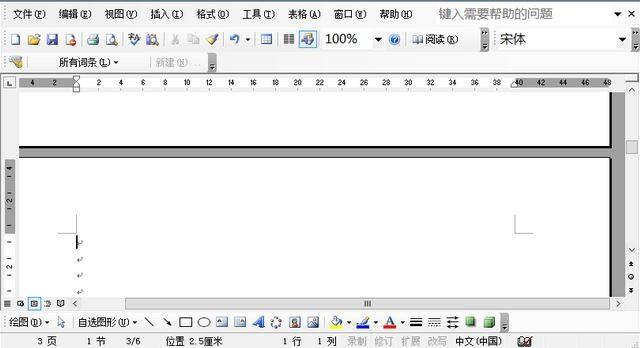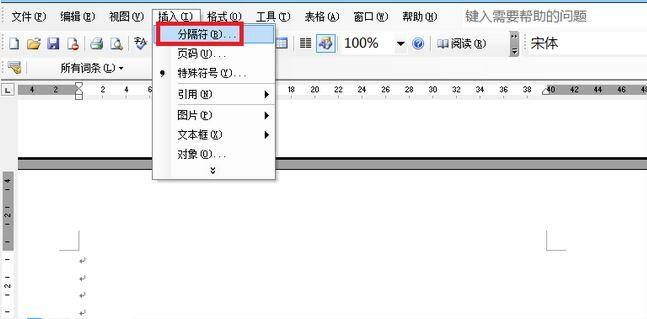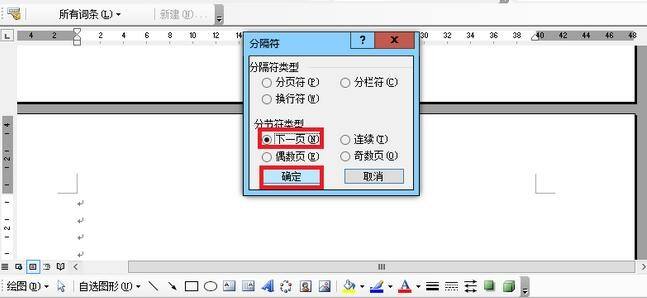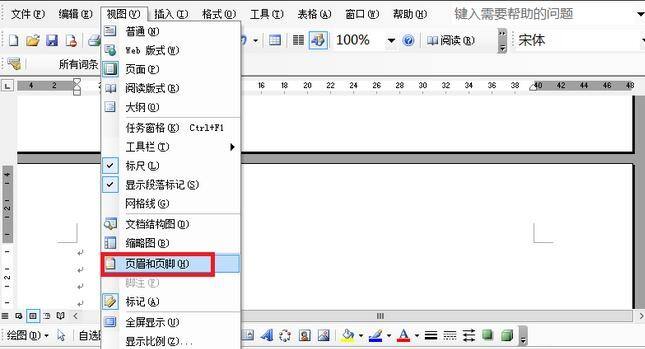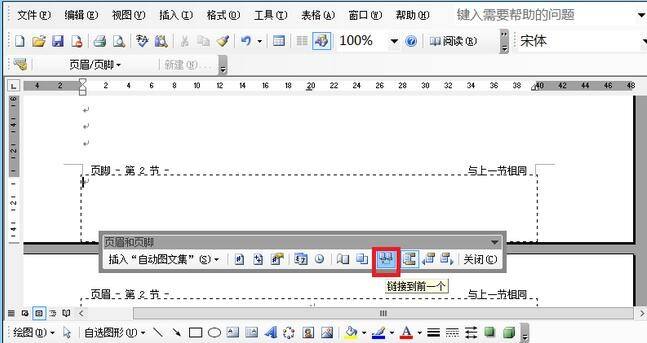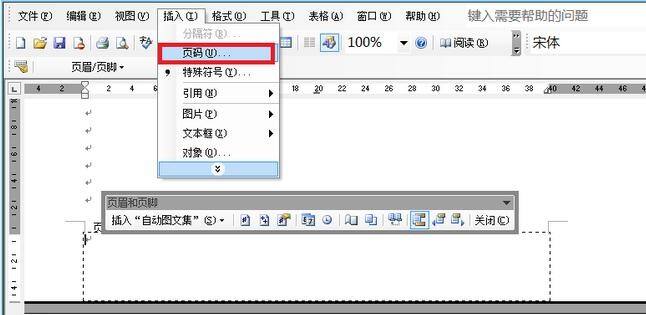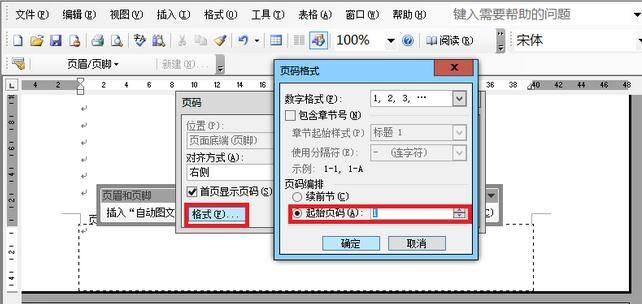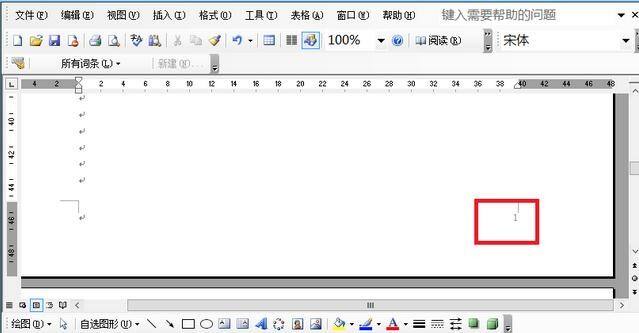Word 2003设置页码从任意页开始的操作教程
办公教程导读
收集整理了【Word 2003设置页码从任意页开始的操作教程】办公软件教程,小编现在分享给大家,供广大互联网技能从业者学习和参考。文章包含352字,纯文字阅读大概需要1分钟。
办公教程内容图文
首先我们先打开word2003,在我们想要添加起始页码的那页,将鼠标的光标移到页面的最上面。
接着我们点击选项栏中的插入,在下拉栏中找到分隔符,点开。
这是我们在弹出的分隔符对话框中,在分隔符类型中选择“下一页”,然后点击确定。
接下来我们在选项栏中找到视图,并在下拉菜单栏中点击“页眉和页脚”选项。
再将鼠标移至页脚的地方,在页眉和页脚的工具栏中点击“连接到前一个”选项。
接下来我们在选项栏中点击插入,并在下拉栏中选择“页码”点开。
然后我们在弹出的对话框中点击“格式”选项,然后在格式的对话框中设置起始页码为1,点击确定。
最后我们就成功的在文档的任意页设置起始页码了。
看完了上文描述的Word 2003设置页码从任意页开始的操作步骤介绍,你们是不是都学会了呀!
办公教程总结
以上是为您收集整理的【Word 2003设置页码从任意页开始的操作教程】办公软件教程的全部内容,希望文章能够帮你了解办公软件教程Word 2003设置页码从任意页开始的操作教程。
如果觉得办公软件教程内容还不错,欢迎将网站推荐给好友。